Se ti sei imbattuto in un messaggio che dice “Limite di memoria superato” sul tuo sito WordPress, non preoccuparti! È un problema comune e, fortunatamente, ci sono modi semplici per risolverlo. In questa guida, ti mostrerò come aumentare il limite di memoria in WordPress e migliorare le prestazioni del tuo sito.
Perché Dovresti Aumentare il Limite di Memoria?
Il limite di memoria in WordPress determina quanta memoria può utilizzare il tuo sito. Se il valore è troppo basso, potresti avere problemi, soprattutto se stai usando plugin pesanti o hai molti contenuti multimediali.
Aumentare il limite ti aiuta a mantenere tutto in ordine e a evitare errori fastidiosi.
Ecco come aumentare il memory limit di WordPress
Per aumentare il memory limit di WordPress hai quattro possibilità:
1. Modifica il file wp-config.php
Un modo facile per aumentare il memory limit di WordPress è modificare il file wp-config.php. Ecco come fare:
- Accedi al tuo server tramite FTP o il File Manager.
- Trova il file wp-config.php nella cartella principale di WordPress
- Aggiungi questa riga prima della parte che dice “That’s all, stop editing!”:
define('WP_MEMORY_LIMIT', '512M');Questo imposta il limite a 512 MB, ma puoi regolarlo in base alle tue necessità.
2. Aggiorna il File php.ini in autonomia tramite FTP
Se hai accesso al file php.ini tramite FTP, puoi aumentare il limite da lì:
- Cerca il file
php.inisul tuo hosting - Trova la riga
memory_limite cambiala così (se non è presente, aggiungila):
memory_limit = 512MHai il pannello di controllo cPanel ? segui questi passaggi per modificare il php.ini
3. Aggiorna il memory limit di WordPress su cPanel
Accedi a cPanel: Utilizza le tue credenziali per entrare nel pannello di controllo del tuo hosting, su Hostcare.it si accede direttamente dal pannello di controllo clienti -> Servizi -> Clicchi sul servizio Hosting WordPress attivo -> Accedi a cPanel (nel menu di sinistra)
Una volta loggato su cPanel troverai questo:
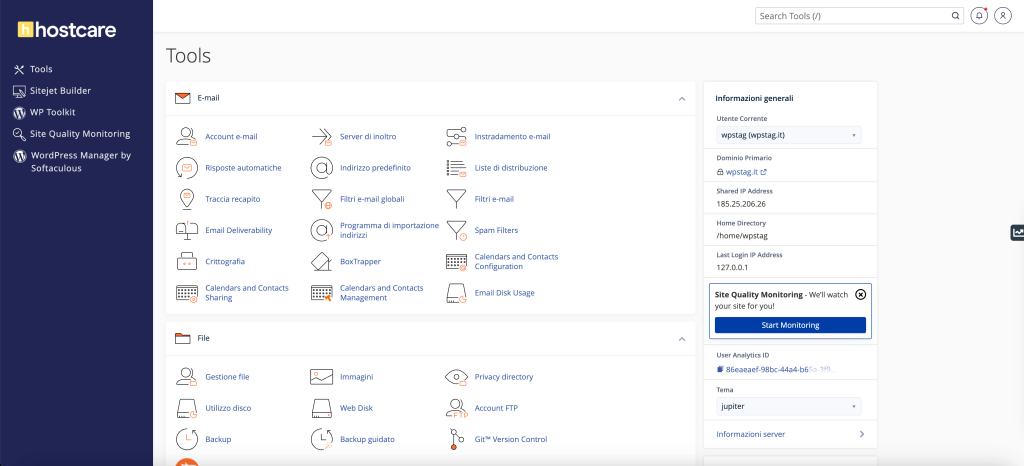
- Trova “MultiPHP INI Editor”: Nella sezione “Software”, clicca su “MultiPHP INI Editor“:
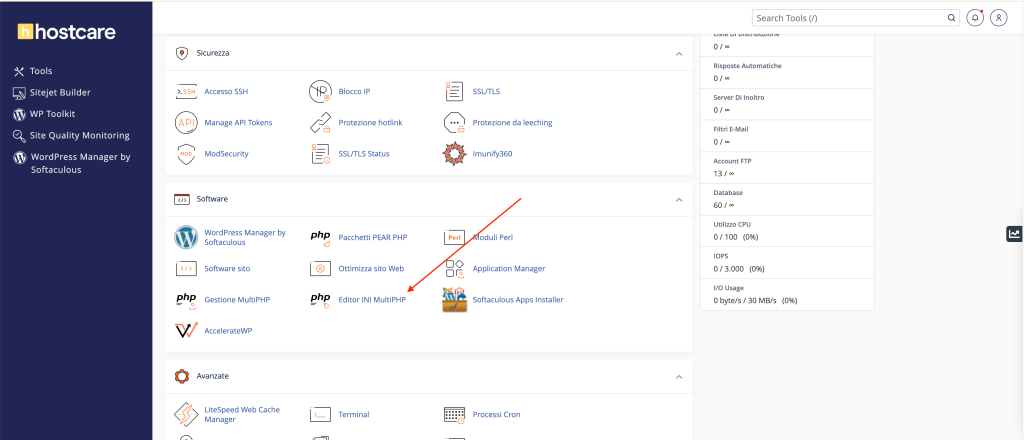
- Seleziona il dominio: Nel menu a tendina, scegli il dominio per il quale desideri modificare le impostazioni PHP:
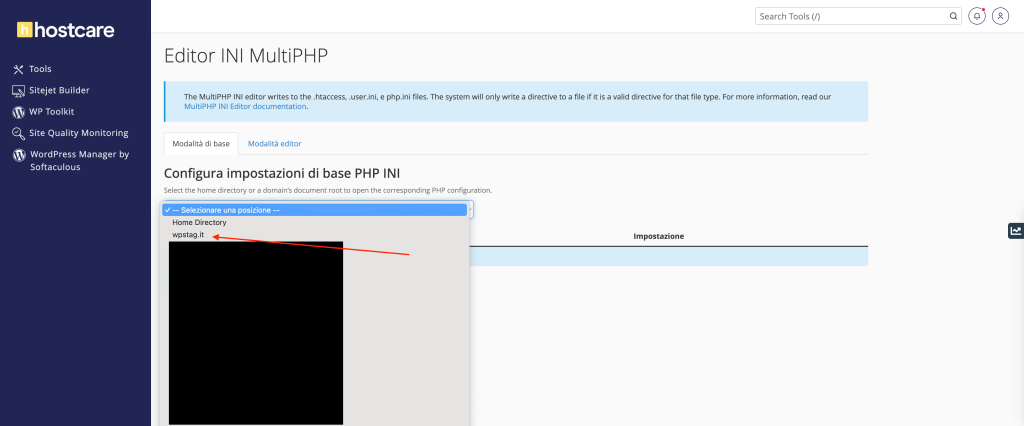
- Modifica il valore di “memory_limit”: Individua l’opzione “memory_limit” e inserisci il nuovo valore desiderato, ad esempio “256M” o “512M”:
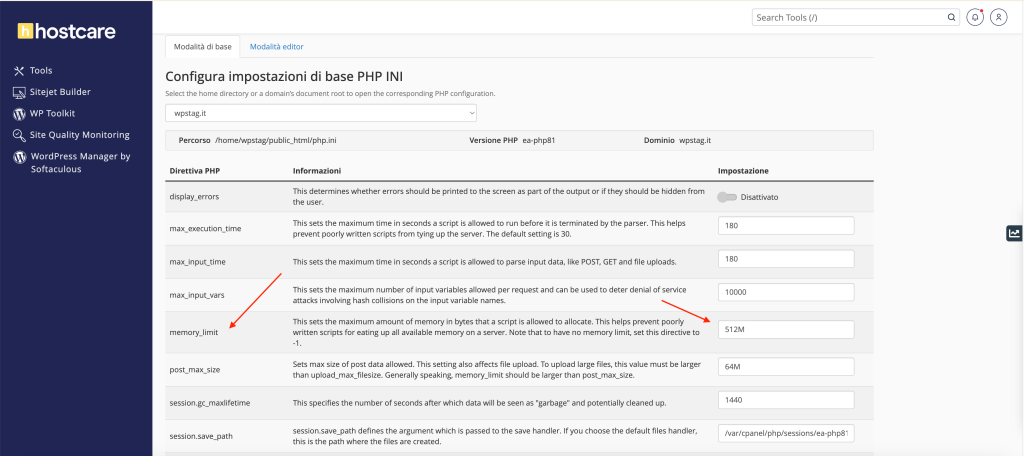
Una volta effettuata la modifica, clicca sul pulsante SALVA in basso a sinistra per applicare le nuove impostazioni php memory_limit sul tuo sito.
Potrai impostare valori come: 128M – 256M – 512M – 1024M o 1GB
4. Chiedi al tuo Hosting Provider
Se hai fatto tutto questo e il problema persiste, potrebbe essere che il tuo provider di hosting ha impostato un limite che non puoi cambiare. In questo caso, contatta il loro supporto tecnico per assistenza.
Quali tipologie di problemi possono essere risolti aumentando il memory limit ?
Alcune tipologie di problematiche su siti WordPress che potrebbero essere risolte solamente aumentando il memory_limit del tuo sito:
Error 500 Internal Server Error:
- Questo è un errore generico che può essere causato da un limite di memoria PHP insufficiente. Quando uno script consuma più memoria di quella assegnata, il server non riesce a completare la richiesta.
Fatal Error: Allowed Memory Size of X Bytes Exhausted:
- Questo errore specifico mostra che lo script ha esaurito la quantità di memoria disponibile. Un messaggio tipico potrebbe essere:
Fatal error: Allowed memory size of 33554432 bytes exhausted (tried to allocate 123456 bytes) in /path/dello/script.php on line 1234Questo indica che WordPress ha provato a utilizzare più memoria di quella consentita.
Errore di caricamento del tema o dei plugin:
Un limite di memoria basso può impedire l’attivazione di alcuni temi o plugin che richiedono risorse significative, portando a un errore di attivazione.
Errore durante l’importazione di file di grandi dimensioni:
Se provi a importare contenuti (come file XML per l’importazione di dati) e la memoria non è sufficiente, l’importazione potrebbe fallire con un messaggio di errore.
Abbiamo creato un articolo apposito per risolvere la problematica di WordPress “Pagina Bianca” Vai alla guida
Impossibilità di aggiornare WordPress, temi o plugin:
Gli aggiornamenti potrebbero non riuscire se il processo consuma più memoria di quella disponibile, causando un blocco parziale o totale dell’aggiornamento.
Noi utilizziamo Hostcare.it per tutti i siti dei nostri clienti, voi quali Hosting Provider preferite ?
Aumentare il limite di memoria in WordPress è una mossa intelligente per garantire che il tuo sito funzioni senza problemi. Segui questi passaggi e vedrai che tutto andrà per il meglio. Non dimenticare di tenere d’occhio le prestazioni del tuo sito dopo aver fatto le modifiche!
Se hai problemi con il tuo sito WordPress, contattaci senza impegno.





